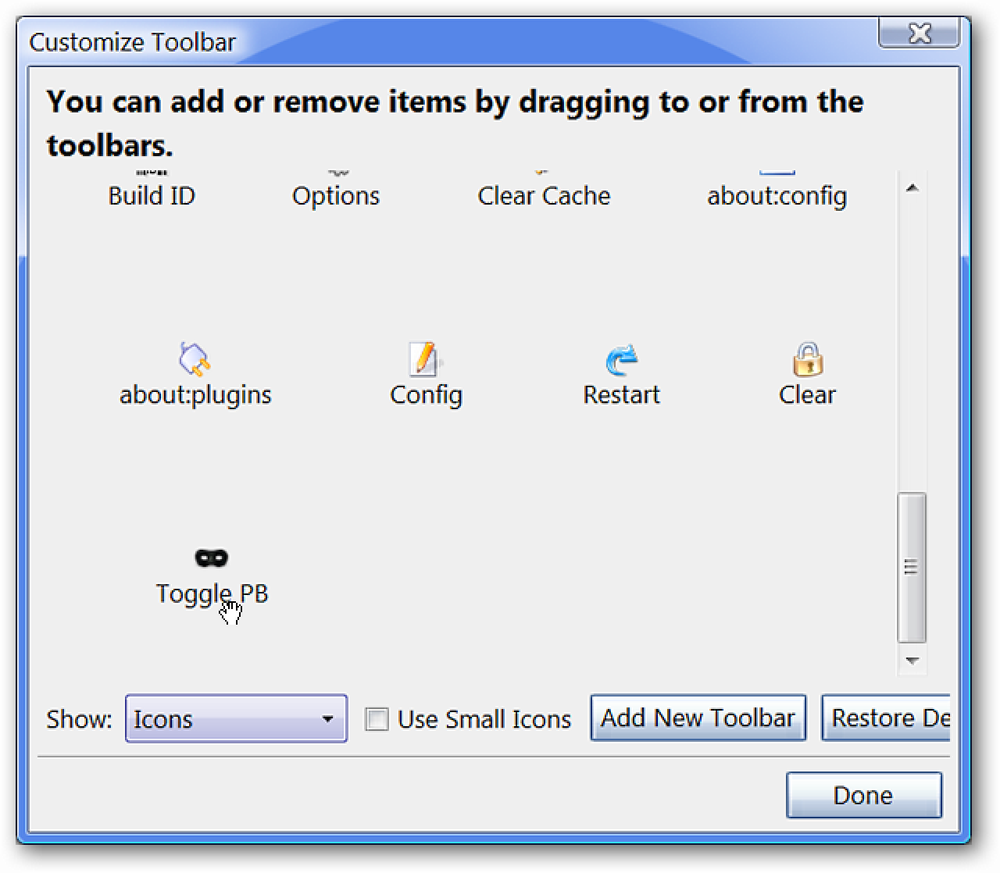聞いてますか?少なくともNorton Antivirusの製造元であるSymantecによれば、アンチウイルスソフトウェアは死んでいる。しかし、彼らはまだNorton Antivirusを製造しており、それをあなたに販売したいのです。? ウイルス対策ソフトウェアはまだ役に立ちます。それはセキュリティの重要な層です。しかし、今ではこれまで以上に、ウイルス対策ソフトウェアだけに頼るべきではありません。伝統的なウイルス対策ソフトウェアは多くの脅威を捉えません. ウイルス対策ソフトウェアがなぜ「死んだ」のか? Wall Street Journalへのインタビューで、シマンテックの情報セキュリティ担当上級副社長、Bryan Dyeは、ウイルス対策ソフトウェアは「死んでいる」と述べた。 従来のウイルス対策ソフトウェアは、2つの主な方法でウイルスを検出します。 1つはウイルスシグネチャによるものです。ウイルスシグネチャソフトウェアは定期的にアップデートをダウンロードします。ウイルス対策会社は新しいマルウェアを発見し、それに対する更新プログラムを公開します。ウイルス対策プログラムがプログラムファイルを見つけると、そのファイルをスキャンして、既知のマルウェアと一致するかどうかを確認します。ファイルが既知のマルウェアと一致すると、ブロックされます。ウイルス対策ソフトウェアはヒューリスティックも使用します。ヒューリスティックは、ファイルを調べて悪意のあるファイルかどうかを検出しようとします。. 攻撃者はこれらの保護を回避するのが上手くなっています。攻撃者が新しいマルウェアを使用した場合、ウイルス対策プログラムはそのマルウェアについて認識しないため、検出されません。ヒューリスティックは完璧ではありません、そして攻撃者はそれらがヒューリスティックによって検出されないように彼らの攻撃を微調整することができます。攻撃者は、フィッシングやその他のソーシャルエンジニアリングのトリックなど、マルウェアではない他のトリックを頻繁に使用します。. Brian DyeはWall Street Journalに、アンチウイルスソフトウェアは現在「サイバー攻撃」の45%しか検出していないと述べたので、この図には単に悪意のあるソフトウェアではない他の種類の攻撃も含まれています. ビジネスは観客であり、個人のPCユーザーではない この声明がウォールストリートジャーナルとのインタビューの中で作られたのは偶然ではない。シマンテックは、FireEyeのように、ビジネスが侵害を予防し対処するのを支援することを専門とするビジネスセキュリティ会社との競争を始めたいと考えています。単にウイルス対策ソフトウェアをこれらの企業に販売するのではなく、他のセキュリティサービスを販売したいのです。これらのサービスには、脅威に関する企業への説明、疑わしい行動についてネットワークの分析、および侵入の検出が含まれます。. ここでは、ビジネスがターゲットオーディエンスです。シマンテックは、ウイルス対策ソフトウェアはもはや十分ではないと企業に伝えています。あるターゲットが被ったような重大なデータ侵害に見舞われたくない場合は、より高度な侵入検知およびセキュリティサービスが必要になります。実際のところ、Targetは自分のサービスに対してFireEyeに支払いをしており、実際には前もって違反を検出しています。ターゲットは自動保護を無効にし、FireEyeの警告をすべて無視することを選びました。攻撃者は利益を得ようとしており、ビジネスデータを盗むことにはより多くの利益があるため、企業はホームユーザーよりも包囲されています。. あなたが平均的なホームユーザーであれば、シマンテックが実際にここで話しているのではないことを知っておくべきです。彼らはまだあなたにアンチウイルスソフトウェアが重要であるとあなたに言うでしょう。彼らは、より価値の高いセキュリティサービスを企業に販売することにシフトしたいだけです。 Wall Street Journalが述べているように、「不可能ではないにしても、そのようなサービスを個々の消費者に販売することは非現実的です。」 はい、あなたはまだウイルス対策ソフトウェアを使用する必要があります 同じWall Street Journalの記事では、ウイルス対策ソフトウェアについても「必要だが不十分」と記載されています。これは非常に当てはまります。 Windows PCを使用している場合は、ウイルス対策ソフトウェアがマルウェアからあなたを保護するのに役立ちます。 Webブラウザや使用しているプラグインのゼロデイ脆弱性が原因でマルウェアが届く可能性があるため、注意するだけでは必ずしも十分ではありません。....
すべての記事 - ページ 337
他のプラットフォームからAndroidに移行するのであれば、切り替えは少々大変です。いくつかのことはよく知られているように動作するかもしれませんが、異なることが他にもたくさんあります。これがあなたがスイッチを作ることについて知る必要があるすべてです. まず、「Android」とは何ですか? Android自体はGoogleが所有するOSです。しかし、それはオープンソースであり、すべての製造業者に自由に利用可能にされています。それらの製造業者はそれから彼らの好みにそれを変更し、それを再配布することができます. その結果、あなたがGoogle Pixel上で手に入れるAndroidはあなたが今度はOSのLGのバージョンとは全く異なるSamsung Galaxy上で手に入れるものとは異なるでしょう。このようにして、Androidメーカーは他社との差別化を図っています。結局、すべて同じオペレーティングシステムを実行しているのであれば、競合はなく、Androidを選択する理由もありません。基本的には、フィーチャーフォン時代に戻ってきた方法があります。誰もが独自のことをしているので本当のエコシステムはありません。. これは、多くのユーザーにとってAndroidへの切り替えを困難にすることの1つです。それは、デバイスの製造元に大きく依存するため、Googleの「Androidでの操作方法」だけで適切な回答をすぐに取得することはできません。. さらに問題を複雑にするために、事態はAndroidによって変わるかもしれません バージョン あなたの電話は動いています。たとえば、Android 8.xでの多くの処理方法は、Android 6.xでの処理方法とは大きく異なります。. そしてこれが、人々がAndroidの「断片化」について話す理由です。さまざまなバージョンのAndroid(どちらもメインのAndroidプラットフォームのさまざまなバージョン)を実行しているデバイスが非常にたくさんあります。 そして アプリやアクセサリーをそれらのすべてで動作するように最新の状態に保とうとすることは困難になるという製造元によって異なるバージョン. これはまた、あなたにとってAndroidへの切り替え、つまりユーザーにとっての課題でもあります。あなたがiOSから来ている可能性は非常に高いです、そこでは物事は単純でした。ほんの一握りの電話があり、ほとんどが同じバージョンのiOSを実行しています。これはそれがAndroidのためであるより答えを捜し難くない. 今までに一度もAndroidを使ったことがないのであれば、おそらく、Androidを使い始めるための基本をすべて網羅した詳細なガイドを見てください。. お使いの携帯電話に搭載されているAndroidのバージョンを確認する方法 あなたがAndroidの初心者であれば、あなたはそれが走っているAndroidのバージョンを含むあなたの電話を知る必要があります。良い知らせは、情報がとても簡単であることを見つけることです。. 簡単な答えは次のとおりです。[設定]メニューに移動してから、一番下までスクロールします。 [電話について]設定をタップします(表示されない場合は、Android 8.x以降を実行しているため、[システム]をタップしてから[電話について]をタップする必要があります)。情報画面で、「Android version」のエントリを探します。. そして今、あなたはあなたが問題に遭遇した場合に何を探すべきか知っています。 Googleの検索には、「How to on」のようなものを使用することをお勧めします。たとえば、「Galaxy S9 Android 8.0の壁紙を変更する方法」などです。 電話を最大限に活用する方法...
従来のPC(またはMac)からChromebookへの移行を検討している場合は、移行について心配する必要があります。心配しないでChromebookに移動するのは簡単です、そしてこれらのヒントは移動を容易にするのを助けるでしょう. まず最初に:Chromebookはあなたにぴったりです? あなただけの場合 考えて Chromebookにジャンプすると、Chromebookが自分にも適しているかどうかに興味があるかもしれません。幸いなことに、私たちはあなたが決めるのを助けることができるガイドを持っています. あなたがただナットとボルトを探しているだけなら、あなたがあなた自身に尋ねることができるいくつかの質問があります: あなたは任意の独自のWindowsソフトウェアが必要ですか? 現在のコンピュータの使い方を分析するには、1日か2日かかります。ワークフローにあまりにも根ざしたものがあるため、それらを使用していることに気付かない場合があります。. あなたはクラウドに住んでいますか? 保存したファイルや他のデータの大部分をすでにクラウドに依存しているのであれば、Chromebookを使用して生活することができます。. セキュリティを気にしますか? コンピュータに関しては、すぐに使えるChromebookより安全なコンシューマ製品はほとんどありません。. そして、本当に、それはそれについてです。ソフトウェアは一般的に切り替えを行う際の最大のハードルです。たとえば、日常の写真やビデオの編集に大きな負担をかける必要がない場合は、Chromebookで問題ないでしょう。. 切り替える前に:重要なファイルをすべてGoogleドライブに移動してください Chromebookにジャンプするときに最初にすべきことは、すべてのファイルを両方のプラットフォームで使用できるようにすることです。 Chromebookをメインシステムとして使用するのか、セカンダリセットアップとして使用するのかにかかわらず、Google Driveを主な保存手段として使用することをお勧めします。. たとえば、WindowsデスクトップとChromebookのような2台のコンピュータのセットアップを扱う場合、Google Driveは2台のコンピュータ間ですべての情報を同期させます。すべてのファイルを格納するにはGoogle Oneストレージを購入する必要があるかもしれませんが、最終的にはそれだけの価値があります。このようにしてファイルはコンピュータ間で同期されるだけでなく、冗長性とバックアップも得られます。あなたが誤ってドライブからファイルを削除した場合、あなたは簡単にウェブサイトに行きそれを回復することができます。. お気に入りのアプリの代替品を探す あなたの毎日の仕事にPhotoshopやPremierのようなものを必要としない限り、あなたのChromebookで実行可能なウェブの代替品を見つけることができる可能性があります - あなたはちょっと検索をする必要があるかもしれません。ここにあなたが始めるためにあなたへのいくつかの提案があります: 写真編集: Chromebookをすばやく編集する際には、Pixlr EditorとPolarrの2つの選択肢があります。どちらもWebベースで、非常に強力です。ほとんどの人にとってPhotoshopに取って代わるものではありませんが、簡単に編集するには間違いなく適しています。. 事務所: Microsoft Officeのパワーユーザーではない場合は、Google Docs、Sheets、およびSlidesがうまくいくはずです。それはDriveの一部なので、これらのファイルはどこからでもアクセス可能です。それでもOfficeアプリを使用する必要がある場合は、いつでもオンラインまたはAndroidアプリのバージョンを使用できます。....
iOSとAndroidの比較は十分にありますが、脱獄アプリとパワーユーザーを考慮に入れたものはほとんどありません。 Jailbroken iOSアプリには多くの欠点がありますが、それでもAndroidに興味がある場合は、ここで知っておく必要があります。. (画像クレジット:nrkbetaとquinn anya) 少し個人的な背景 私は数年間スマートフォンユーザーでした。むかしむかし、私のAT&Tアップグレードは私にまたHTC KaiserおよびTyTN IIとして知られている傾きをもたらしました。それは本当にハッキング可能な電話だった - 物事を円滑に実行し続けるために必要性からハッキング - しかし結局私はAppleの道を進んだ。 iPhone 3GSは(私の考えでは)当時最高の利用可能な電話でした。当時Androidは十分に成熟していませんでした、そしてiOS 3.0は新しく、ついにいくつかの確かな機能を持っていました。 1年後、私は家族のアップグレードを行い、iPhone 4を手に入れました。Androidは順調に進んでいましたが、iPhone 4の弱いハードウェアにもかかわらず、Atrixが登場するまではなめらかなUIエクスペリエンスを提供しました。. (画像クレジット:nrkbeta) 私はファンボーイではありません、そして私は炎の戦争を始めないことを意味します。互換性のある脱獄がリリースされるまで、私は各アップグレードの前に待つようにしました。そうすれば、私は在庫のあるiOSで立ち往生する必要がありませんでした。 Appleのソフトウェアは私にとって十分ではなかったし、Androidのオープンさはいつも魅力的な電話でした。欲しい機能を手に入れるためにAppleと猫と猫で遊ぶ数年後、私はAndroidにずっと近づくようになりました。ストックiOSにはたくさんの制限があり、あなたが脱獄したら、あなたはそれらの多くを取り除きますが、それからあなたはそれに依存するようになります。私は最近「完璧な」Android携帯電話を探している間私を飽きさせないためにメディアプレーヤーとして使うためにDroid Xを拾いました、そして私は本当にそれに恋をしました. この2つのモバイルオペレーティングシステム間で機能を複製しようとしたのは、このようにしているため、一方から他方に切り替えることを選択しても、見逃すことはありません。. Androidの脱獄アプリ機能 SBSettings /ウィジェットソイド SBSettingsを使用すると、iPhoneユーザーはトップバーをスワイプしてすぐに大量のトグル、ショートカット、さらにはメモを取るアプリケーションにもアクセスできます。 iOSにはウィジェットはありませんが、SBSettingsを使えば、本当に必要はありません。トグルはページ番号が付けられていて、あなたは順番とあなたが現れるものをカスタマイズすることができます. Androidで同じ機能を得るために、多くの人がウィジェットを使用しますが、私にとっては、彼らは自分では不十分です。しかし、Widgetsoidは優れた解決策を提供します。あなたはあなた自身のトグルバーを作りそれをあなたの引き出しの中に置くことができるのでいつでもそれらにアクセスすることができます。興味深い注意点は、すべての電話機が引き出しから直接行われるトグルをサポートしていない、または明るさスライダが引き出しの下にポップアップ表示されることですが、ウィジェットをタップするとすべてのトグルがポップアップ表示されるように設定できます。...
これは誰にとってもそうではありませんが、Windows 7またはVistaでマウスモードを有効にすると、マウスを使ってウィンドウの上にマウスを移動するだけでそのウィンドウに切り替わります。昔はこれはXWindowsモードと呼ばれ、TweakUIによって有効にされていましたが、今では誰もが使用できるようにコントロールパネルに組み込まれています。. この設定をオンにするには、コントロールパネルの検索ボックスに「マウスの動作」と入力するだけで、「マウスの動作の変更」という項目が表示されます。. この画面で、下にスクロールして「ウィンドウの上にマウスを移動してアクティブにする」のチェックボックスを見つけます。. それはほとんどです。新しいモードに慣れるまでにはしばらく時間がかかります。フォーカスを切り替えるには、マウスをウィンドウの上に移動する必要があります。.
手首の手根管に対する感受性を考慮したかもしれません。あなたはあなたが隠れるものがあるように見えずにあなたの侵略的な友人や家族があなたのPCを使うのを防ごうとしているかもしれません。あなたは、故意に自分が5歳のような気分の欲求不満にさらされることによって、アルツハイマー病をやめようとさえしているかもしれません。. Dvorakキーセットはこれらすべての努力を助けます、そしてスイッチを作ることはそれを可能にしてタイプすることより実際にはるかに簡単です。それらのゲームがスイッチを作るために、ここにそれがされる方法があります. 注意:キーボードレイアウトを切り替えると、実際にはキーの位置が変わるため、実際に切り替える前にガイドを印刷しておくことをお勧めします。詳細については、 ウィキペディアのDvorakレイアウトの記事. Dvorakキーボードレイアウトに切り替える コントロールパネルにアクセスしてください. 表示されたら、[地域と言語のオプション]をダブルクリックします。. 言語タブをクリックしてください。. それから詳細. それからあなたがする必要があるのは追加ボタンをクリックすることです。現在の米国のキーボード設定に注意してください。. あなたがそこにいたら、キーボードレイアウト/ IMEボックスをクリックしてください。ドロップダウンメニューからUnited States-Dvorakを選択します. OKボタンをクリックすると、この画面に戻ります。しかし、今では、米国 - ドヴォルザーク設定の追加があります. やらなければいけないことは、一番上のドロップダウンボックスからそれを選択し、そしてapplyを押すことです。. 初回の再起動が必要な場合があります。また、インストール中のある時点で、WindowsインストールCDまたはダウンロードを要求されることがあります。もしそうなら、ただプロンプトに従ってください。すべて完了したら、痛みを無料で簡単に入力できるようになります。.
Firefoxでプライベートブラウジングモードを開始および停止する簡単な方法をお探しですか?プライベートブラウジングの切り替えを使用すると、単一のツールバーボタンで前後に切り替えることができます. ボタンを設定する 最初にToggle Private Browsingエクステンションをインストールします (リンクはページの下部にあります) そしてそれがインストールされた後、あなたのツールバーの一つを右クリックして「カスタマイズ」を選択してください。 [ツールバーのカスタマイズ]ウィンドウが開いたら、[PBマスクの切り替え]ボタンをクリックして、自分のニーズに最も適したツールバーの場所に移動します。. 必要な場所にボタンを設定したら、それをクリックするだけでプライベートブラウジングモードを開始および停止できます。. 現時点では、「マスクボタンの色」は薄い黒です。. オプション 拡張機能には2つのオプションがあります。 「プライベートブラウジングモードでの自動起動」および「プライベートブラウジングモードのプロンプトメッセージを無効にする」へ. プライベートブラウジングモード まだこの新しいFirefox機能を試していないかもしれない人のために、ここにあなたが初めてプライベートブラウジングを始めた時に見ることが期待できるものがあります。まず次のメッセージが表示され、続行するか、プライベートブラウジングモードへの移行をキャンセルするかを選択できます。. プライベートブラウジングモードを開始すると、アドレスバーの左側に小さなマスクアイコンが表示され、タブウィンドウに次のメッセージが表示されます。. 「マスクボタンの色」が濃い黒になっていることに注目してください。. 結論 プライベートブラウジングの切り替えは、Firefoxでプライベートブラウジングモードを簡単にすばやく切り替える必要がある人にとって非常に便利な拡張機能です。. 注:Firefoxでプライベートブラウジングモードを切り替える他の方法は以下の通りです。 「Ctrl + Shift + P」キーボードコンビネーション(私達のキーボード忍者のために) [ツール]メニューから[プライベートブラウジングの開始]または[プライベートブラウジングの停止]を選択します。 リンク集 Toggle Private Browsing...
デフォルトでは、MySQLはローカルホストアドレスからの接続のみを許可します。設定ファイルは通常/etc/mysql/my.cnfにあります。 次のようにしてbind-address行をコメントアウトします。 #bind-address = 127.0.0.1 次に、データベースサーバーを再起動する必要があります。 sudo /etc/init.d/mysql restart